Le VPN Bitdefender ne fonctionne pas sous Windows 11/10

Si vous avez atterri sur cette page, il y a de fortes chances que vous recherchiez des solutions simples et rapides pour résoudre votre problème où le VPN Bitdefender ne fonctionne pas ou affiche des erreurs de connexion sur votre PC Windows 11/10. Cet article propose des correctifs fonctionnels aux problèmes.
Erreurs de connexion VPN Bitdefender
Vous trouverez ci-dessous les messages d’erreur les plus courants avec le code d’accompagnement que vous pouvez rencontrer lors de la connexion au VPN Bitdefender :
- Une erreur s’est produite lors de la tentative de connexion. Code d’erreur : 2, 4, 9, 10, 12, 99 ou 182 (TunnelConnect).
- Impossible d’obtenir la liste des serveurs, veuillez réessayer plus tard.
- Ton. NET Framework est corrompu
Vous pouvez rencontrer ces messages et codes d’erreur pour les raisons suivantes :
- Pas de connexion Internet.
- Logiciel de pare-feu strict ou pare-feu intégré du routeur.
- Une autre application VPN ou proxy est en cours d’exécution lorsque vous essayez de vous connecter.
- Vous êtes dans un réseau Wi-Fi public tel qu’un hôtel, une école, un bureau, etc.
- Le port 443 est bloqué sur votre PC.
Le VPN Bitdefender ne fonctionne pas sous Windows 11/10
Si votre VPN ne fonctionne pas et que vous avez rencontré des erreurs de connexion au VPN Bitdefender sur votre PC Windows 11/10, appliquez les correctifs présentés ci-dessous sans ordre particulier pour résoudre le problème et vous connecter avec succès au VPN Bitdefender en un rien de temps sur votre système !
- Dépannage général
- Redémarrez votre PC
- Réparez Microsoft. NET Framework
- Modifier vos paramètres DNS
- Réinitialiser la connexion Internet/réseau
- Se connecter via un autre réseau
- Activer l’adaptateur TAP-Windows V9
- Réinstaller Bitdefender VPN
- Dépannage supplémentaire
Voyons comment fonctionnent ces correctifs. Mais d’abord, vérifiez les restrictions régionales de Bitdefender VPN concernant les pays où les VPN sont illégaux ou interdits.
1] Dépannage général
- Assurez-vous que votre PC est connecté à Internet et stable.
- Assurez-vous que vous êtes connecté avec le bon compte Central et que l’application VPN communique correctement avec Bitdefender Central. Pour ce faire, ouvrez Bitdefender VPN puis accédez à l’icône en forme d’homme sur la barre latérale, et cliquez sur Changer de compte en bas de l’interface. Connectez-vous avec votre compte Bitdefender Central depuis la fenêtre qui apparaît sur votre écran, puis réessayez de vous connecter au VPN.
- Configurez les paramètres du pare-feu de votre routeur pour vous assurer que votre pare-feu ne bloque pas le VPN. Si vous ne savez pas si votre routeur Wi-Fi dispose d’un pare-feu dédié ou comment le désactiver, consultez le manuel de votre routeur, vous pouvez contacter le fabricant ou votre FAI.
- Désactivez/désinstallez tout autre VPN/proxy ou applications réseau sur votre appareil. En particulier, le centre Intel Killer Intelligence, également connu sous le nom de Killer Control Center, Killer Performance Driver Suite ou Killer Performance Suite. Vous pouvez désinstaller toute la suite Killer car il s’agit d’un composant non essentiel ou uniquement désactiver l’option Advanced Stream Detect. Une autre est Safe Browsing, une application de filtrage d’URL connue pour provoquer l’erreur 182 (TunnelConnect) dans Bitdefender VPN lorsqu’elle est présente sur le PC.
- Si vous êtes sur un réseau Wi-Fi public, vous pouvez essayer de modifier les paramètres du pare-feu et d’autoriser la connexion VPN. Pour cela, vous devrez peut-être contacter l’administrateur réseau.
- Le port 443 UDP doit être ouvert à l’utilisation du VPN Bitdefender sur votre PC Windows 11/10.
2] Redémarrez votre PC
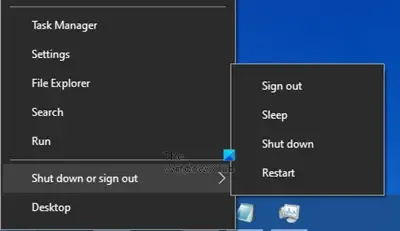
Il existe des raisons pour lesquelles le redémarrage de votre PC résout généralement la plupart des problèmes, comme expliqué dans ce guide. Parfois, le système d’exploitation ou d’autres services et dépendances logicielles ne démarrent pas correctement – un redémarrage rapide peut résoudre ces problèmes. Une fois le PC redémarré, reconnectez-vous au VPN Bitdefender et voyez si le problème a été résolu.
3] Réparer Microsoft. NET Framework
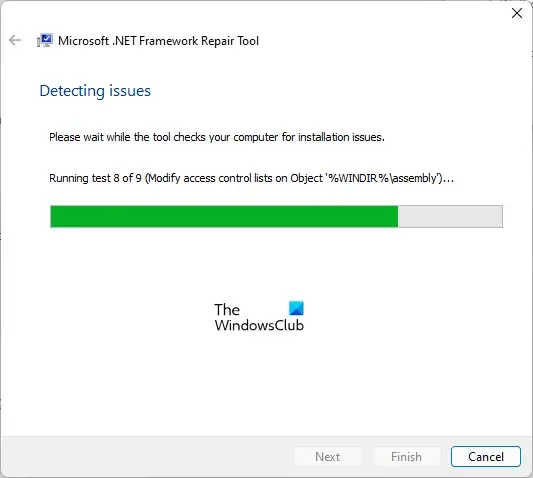
Si le fichier Microsoft. NET framework sur votre PC Windows 11/10 est corrompu ou obsolète, un message peut s’afficher dans l’interface VPN vous informant que le. NET framework est corrompu. Dans ce cas, procédez comme suit :
- Désinstallez l’application Bitdefender VPN.
- Ensuite, téléchargez et exécutez Microsoft. Outil de réparation de NET Framework.
- Une fois que l’outil a terminé la réparation de Microsoft. NET Framework, redémarrez votre ordinateur.
- Après le redémarrage de votre PC, installez une nouvelle copie de Microsoft. NET Framework 4.5.2 ou supérieur.
- Enfin, réinstallez Bitdefender VPN sur votre PC.
4] Modifiez vos paramètres DNS

Si vous utilisez actuellement le DNS (Domain Name System) par défaut de votre fournisseur d’accès Internet, cela pourrait être la raison pour laquelle le VPN Bitdefender ne fonctionne pas, ou des erreurs de connexion se déclenchent sur votre PC. Dans ce cas, pour résoudre le problème, vous pouvez facilement modifier les paramètres DNS de votre PC Windows 11/10 sur l’un des serveurs DNS tiers qui pourraient être plus rapides et plus fiables. De plus, assurez-vous qu’il n’y a pas de problèmes de fuite DNS.
5] Réinitialiser la connexion Internet/réseau

S’il y a un problème avec la configuration de votre réseau, vous êtes susceptible de rencontrer les problèmes. Pour exclure cette possibilité et corriger toute erreur de configuration, vous pouvez réinitialiser la connexion Internet en utilisant le fichier de commandes disponible dans cet article pour réinitialiser, libérer et renouveler IP, Winsock, Proxy et DNS (Connexion réseau) en un clic sur votre Windows 11/10 ordinateur.
6] Se connecter via un autre réseau
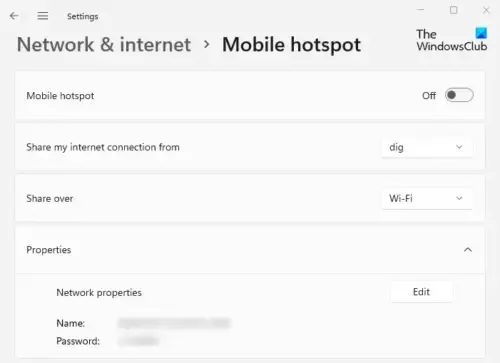
Il peut y avoir des interférences ou quelque chose sur votre réseau local qui bloque très probablement la connexion aux serveurs Bitdefender. Dans ce cas, vous pouvez vérifier si vous pouvez utiliser Bitdefender VPN après avoir connecté votre ordinateur à un autre réseau (Wi-Fi, point d’accès mobile, câble Ethernet, etc.). S’il n’y a aucun problème et que Bitdefender VPN fonctionne normalement lorsque le PC utilise une autre connexion Internet, vous devez contacter votre administrateur réseau ou votre fournisseur d’accès Internet pour déterminer quels paramètres de réseau ou de routeur peuvent bloquer la connexion VPN.
7] Activer l’adaptateur TAP-Windows V9
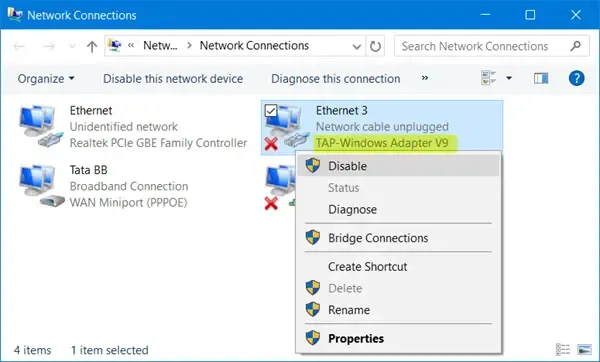
Cette solution nécessite que vous vous assuriez d’activer l’adaptateur TAP-Windows V9 requis pour que le VPN Bitdefender fonctionne sur votre appareil Windows 11/10. Pour le faire, suivez ces étapes:
- Appuyez sur la touche Windows + R pour appeler la boîte de dialogue Exécuter.
- Dans la boîte de dialogue Exécuter, tapez ncpa.cpl puis appuyez sur Entrée sur votre clavier pour ouvrir l’applet Connexions réseau.
- Dans la fenêtre qui s’ouvre, faites un clic droit sur l’adaptateur TAP-Windows Adapter V9 .
- Dans le menu, choisissez Activer s’il est désactivé.
- Ensuite, tapez devmgmt.msc dans la boîte de dialogue Exécuter et appuyez sur Entrée pour ouvrir le Gestionnaire de périphériques.
- Développez la section Adaptateurs réseau .
- Maintenant, faites un clic droit sur l’ entrée TAP-Windows Adapter V9 et sélectionnez Disable .
- Attendez quelques secondes, puis cliquez à nouveau avec le bouton droit de la souris et sélectionnez Activer .
- Quittez le Gestionnaire de périphériques.
Maintenant, voyez si le problème est résolu ou non. Si ce n’est pas le cas, ou si ce n’est pas le cas pour vous, vous pouvez passer à la solution suivante.
8] Réinstallez Bitdefender VPN
Vous pouvez réinstaller (nous vous recommandons d’utiliser le logiciel de désinstallation pour une désinstallation propre) Bitdefender VPN sur votre appareil Windows 11/10 pour vous assurer que tous les fichiers VPN sont intacts. Cela garantira également que vous disposez de la dernière version du produit en cours d’exécution sur votre PC.
9] Dépannage supplémentaire
1] Si vous ne pouvez pas accéder à un site particulier lorsque votre PC est connecté au VPN Bitdefender, cela est généralement dû au fait que certains sites Web ont mis en place un système de détection des VPN et ne se chargent pas ou n’affichent pas d’erreurs si la connexion Internet est filtrée via un VPN. Pour résoudre ce problème, procédez comme suit :
- Déconnectez-vous temporairement de Bitdefender VPN en appuyant sur le bouton d’alimentation de l’interface VPN, puis essayez de visiter à nouveau le site. Si le site ne se charge toujours pas après la déconnexion du VPN, le problème se situe ailleurs. Si le site se charge correctement, c’est le VPN qui est à l’origine du problème.
- Connectez-vous à un autre serveur VPN Bitdefender – commencez par le pays dans lequel vous vous trouvez actuellement.
- Utilisez Split Tunneling pour autoriser un site via VPN. Pour ce faire, ouvrez l’application Bitdefender VPN sur votre ordinateur. Accédez à l’ onglet Paramètres > Général et activez l’option de tunneling fractionné. Dans le panneau Split tunneling, cliquez sur Gérer > bouton Ajouter > Site Web dans le menu déroulant. Tapez l’URL du site Web auquel vous ne pouvez pas accéder, puis appuyez sur le signe + pour ajouter le site Web à la liste blanche. Si vous souhaitez supprimer un site, cliquez simplement sur l’icône de la corbeille à côté de l’URL du site.
2] Si certaines applications installées sur votre PC ne fonctionnent pas lorsque Bitdefender VPN est utilisé, ou si vous rencontrez des difficultés pour que des applications telles que Netflix se connectent via VPN, cela est généralement dû au fait que certains services détectent et bloquent le trafic des serveurs VPN pour appliquer des règles géographiques. restrictions. Par conséquent, les applications qui utilisent ces services ne se chargeront pas ou n’afficheront pas d’erreurs lorsque la connexion Internet est filtrée via un VPN. Pour résoudre ce problème, en plus des étapes (mais pour les applications maintenant) dans 1] ci-dessus, procédez comme suit :
- Empêchez les applications Windows qui ne fonctionneront pas avec un VPN d’utiliser la connexion VPN Bitdefender en suivant la procédure de tunnellisation fractionnée ci-dessus, mais cette fois, sélectionnez Application dans le menu déroulant. Seul. EXE et. Les types de fichiers COM peuvent être ajoutés à la liste Split Tunneling. Aucun autre type de fichier n’est accepté.
- Modifiez votre serveur DNS par défaut comme décrit dans 4] ci-dessus.
- Configurez une adresse de passerelle par défaut via les propriétés TAP-Windows Adapter V9 sur votre réseau pour le trafic VPN Bitdefender à utiliser. Pour trouver votre adresse de passerelle sur votre PC, exécutez IPconfig.
J’espère que vous trouverez ce message utile ! Sinon, si vous ne parvenez toujours pas à vous connecter avec succès au VPN Bitdefender, vous pouvez contacter le support client Bitdefender sur bitdefender.com ou, quelles que soient vos préférences personnelles, vous pouvez passer à un autre fournisseur VPN.
Comment corriger les erreurs Bitdefender ?
La correction des erreurs Bitdefender dépend du produit avec lequel vous rencontrez des problèmes. Les solutions fournies dans cet article vous aideront à corriger les erreurs VPN Bitdefender que les utilisateurs de PC peuvent rencontrer sur leurs ordinateurs Windows 11/10. Sur votre appareil Android, si Bitdefender VPN ne se connecte pas, assurez-vous que les autorisations nécessaires sont accordées à l’application Bitdefender VPN. Vous pouvez également accéder à Stockage > Autres applications > Bitdefender VPN et choisir Effacer le cache . La réinstallation de l’application Bitdefender VPN sur les appareils de toutes les plates-formes est un autre moyen de corriger les erreurs.
Comment savoir si Bitdefender VPN fonctionne ?
Dans l’application VPN Bitdefender sur votre appareil, appuyez sur le bouton d’alimentation de l’interface VPN pour vous connecter ou vous déconnecter. L’état de Bitdefender VPN s’affiche. Si vous avez un abonnement premium et que vous souhaitez vous connecter à un serveur VPN spécifique, appuyez sur Automatique , puis sélectionnez l’un des pays disponibles. Si Bitdefender VPN continue de se déconnecter, cela peut être dû à un mauvais signal réseau. Cependant, Bitdefender VPN tentera de se reconnecter si votre Internet est trop lent ou instable pour une connexion fiable.



Laisser un commentaire